flash 制作佛光
来源:网络收集 点击: 时间:2024-03-07打开软件,点击flash文档,进入编辑界面。首先下载一个佛的图片,然后,点击文件--导入--导入到库。点击插入--新建图形元件。再从库里把到进来的佛的图片,拖到舞台。然后点击钢笔工具,沿着佛的边缘抠图。
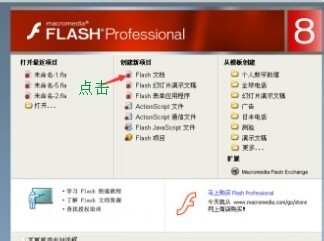


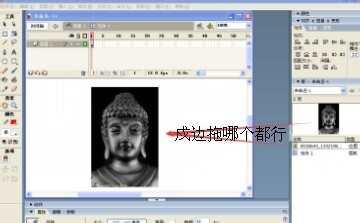 2/6
2/6抠图,点击修改--分离。点钢笔工具,然后在佛的边缘点击,再沿着边缘圈起来,最后,起点和终点结合。然后再点选择工具,在空白处释放一下鼠标。然后点击佛的外围。在点击键盘上的delete键。再点击橡皮擦工具。擦出线条工具。把钢笔工具画出的线条擦去。这是佛就此抠完。然后回到场景,
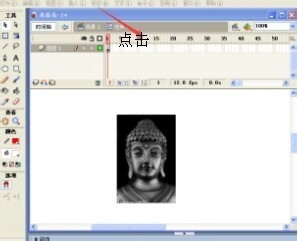
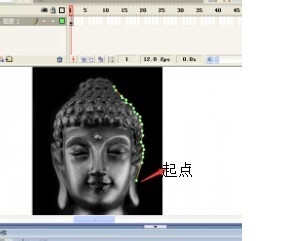
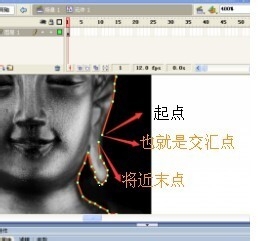
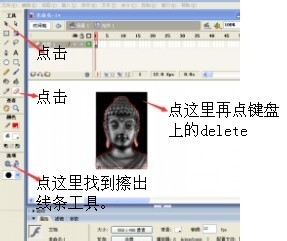
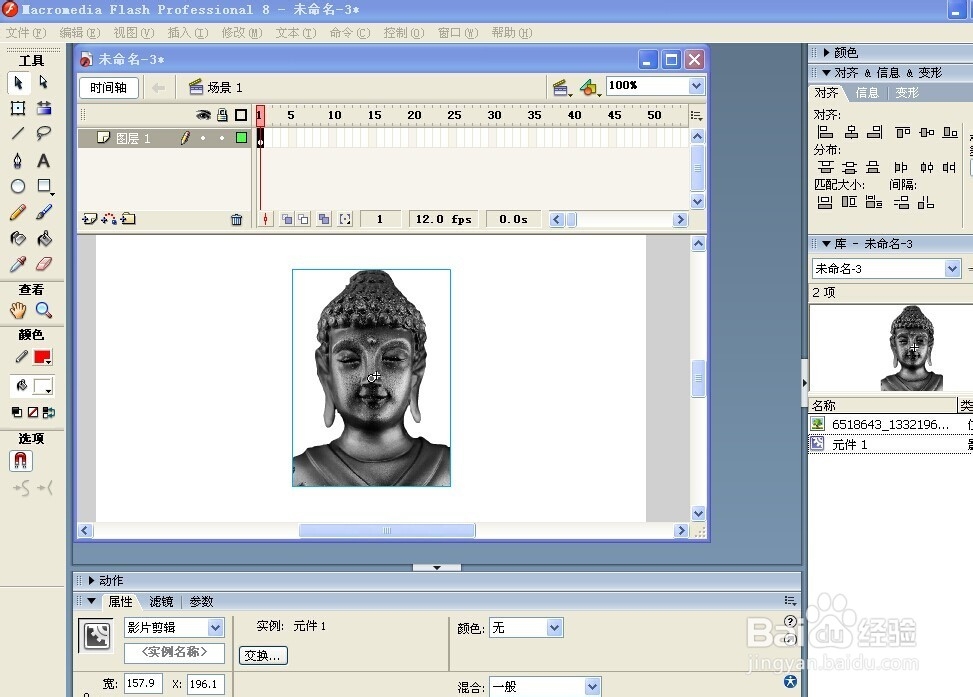 3/6
3/6在做佛光,添加一个图层2。插入新建元件,点击线条工具。在编辑区内画一个三角形,然后点击颜料桶工具,再点颜色面板类型改成放射状,在下面的颜色滑块调整颜色。然后,点击选择工具,在画的三角形的边缘调整形状。点击橡皮擦工具--擦除线条工具,把三角形的线条擦除。然后点击左侧工具栏里的任意变型工具,然后在惦记右侧的变形。在变形面板的下面,填写角度为十度,连续点击复制并应用变形。完成以后点击选择工具,点击场景点击,对齐面板里的水平中齐和垂直中齐。
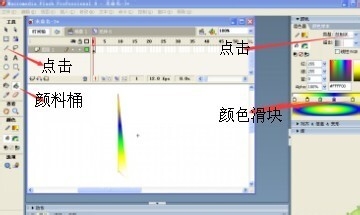
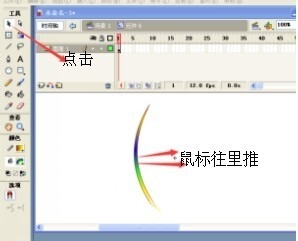
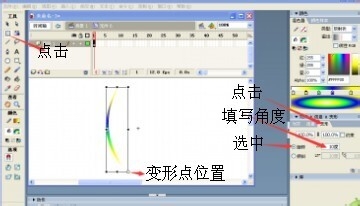
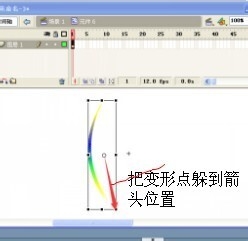
 4/6
4/6把图层2上锁并隐藏。然后在库里面把刚弄好的元件,拖进来并改变到相应的大小。添加图层,点击第一帧,然后,右键点击点击涂层2第一帧,复制。再点涂层3的第一帧,粘贴。再点击修改--变形--水平翻转。
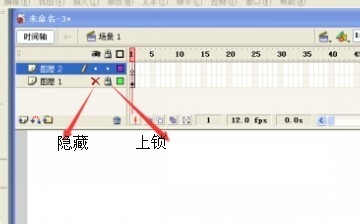
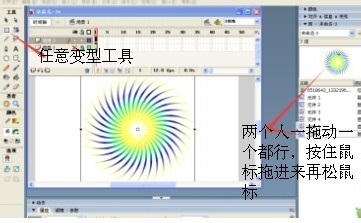
 5/6
5/6图层3上锁隐藏,右键点击图层2的第30帧--插入关键帧,点击任意变型工具。把图层2的图片向右旋转200度再把涂层三解锁,并解除隐藏。再把图层2上锁并隐藏。再点击图层3的第30帧。右键点击插入关键帧。并向左旋转角度同样为200度左右。图层2解锁,并解除隐藏,然后在图层2和涂层3的第15帧右键点击,创建补间动画。然后再解除图层1的“锁”和“隐藏”在点击涂层一的30帧插入帧。
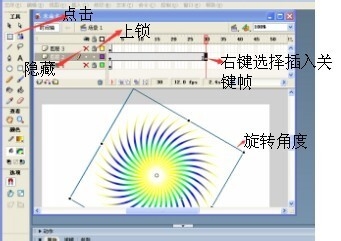

 6/6
6/6最后右键点击涂层3点击遮罩。再按住涂层1不放,往上拖到涂层3的上面。就此完成。如果把背景改变成黑色,就点击背景,再点击属性,在找到背景颜色为黑色。然后,测试影片。保存为jif 格式的动画。

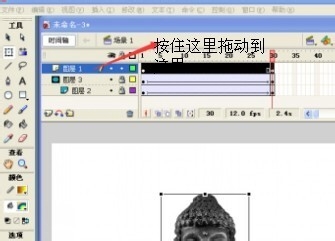 佛光
佛光 版权声明:
1、本文系转载,版权归原作者所有,旨在传递信息,不代表看本站的观点和立场。
2、本站仅提供信息发布平台,不承担相关法律责任。
3、若侵犯您的版权或隐私,请联系本站管理员删除。
4、文章链接:http://www.1haoku.cn/art_284809.html
 订阅
订阅